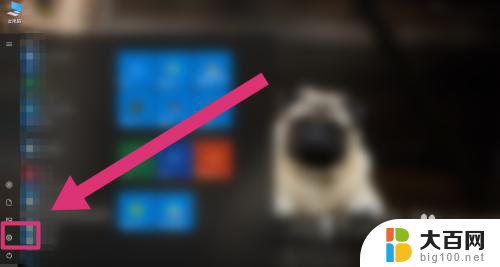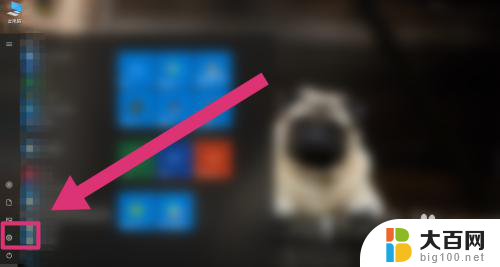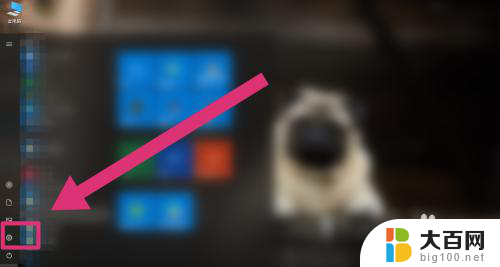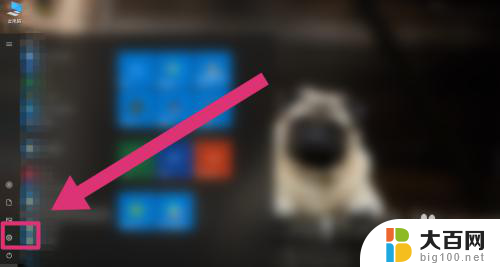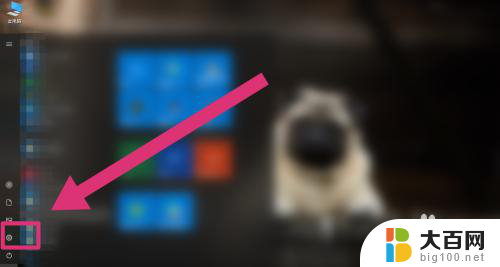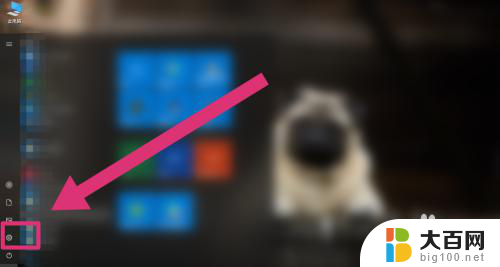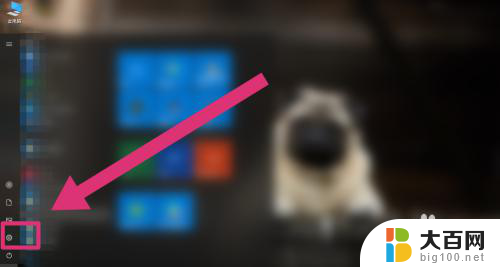rog笔记本开机启动项 Win10如何设置开机启动项
更新时间:2023-11-22 17:55:11作者:xiaoliu
rog笔记本开机启动项,在如今数字化的时代,电脑已经成为人们不可或缺的工具之一,而对于许多用户来说,每次开机都需要手动启动所需的应用程序,无疑是一件繁琐且浪费时间的事情。幸运的是Windows 10操作系统提供了一种方便的方法来设置开机启动项,使得我们可以在开机时自动启动所需的程序。在本文中我们将探讨如何利用ROG笔记本的开机启动项设置功能,让我们的电脑开机更加便捷高效。
具体步骤:
1.
首先按键盘的“win键“,出现工具框后。点击左下角位置的“设置”,出现新的工具框后再进行下一步操作。
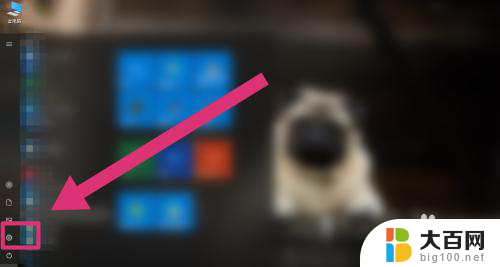
2.进入到“设置”的界面后,点击第二行第一个选项“应用”,进入到新的界面后再进行下一步操作。
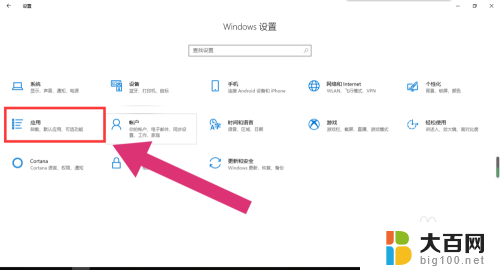
3.进入到“应用”的设置界面后,点击左侧工具栏中的最后一项“启动”。进入新的界面后再进行下一步操作。
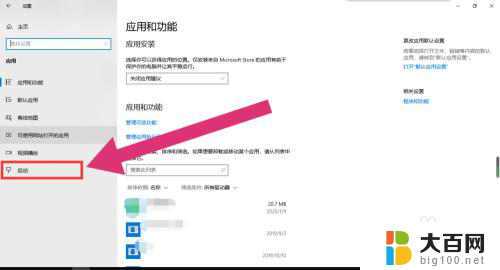
4.进入“启动项”的设置界面后,将可开机自启的应用后方的开关开启该应用就会开机自启。开关关闭则反之。
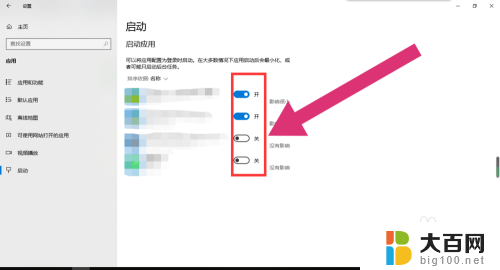
以上是rog笔记本开机启动项的全部内容,如果您遇到相同问题,可以参考本文中介绍的步骤进行修复,希望对大家有所帮助。